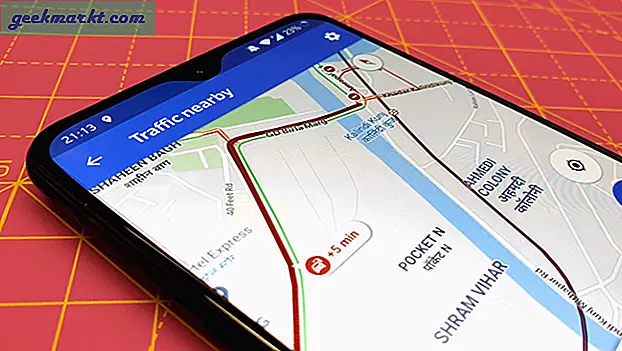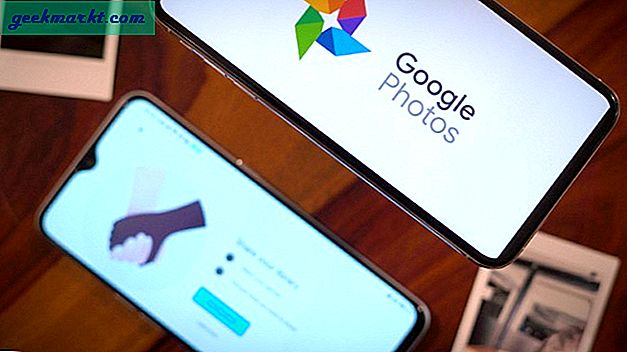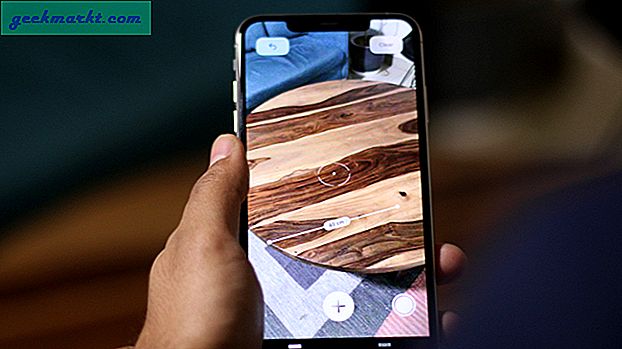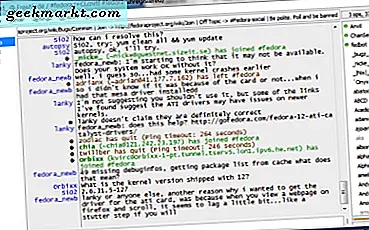Sebagai konsumen kita bisa menjadi sekelompok orang yang berubah-ubah. Kesetiaan merek tidak sekuat dulu dan bahkan para penggemar Apple yang kukuh tidak memiliki loyalitas fanatik yang pernah mereka miliki. Dengan pasar smartphone lebih terbuka dan lebih kompetitif dari sebelumnya, beralih antara dari iPhone ke Android dan sebaliknya adalah lebih umum daripada yang Anda pikirkan.
Untungnya, Apple dan Google telah membuatnya sangat mudah dilakukan. Jadi jika Anda perlu mentransfer kontak dan data dari iPhone ke Android, sekarang mudah dan memakan waktu kurang dari 10 menit.
Belum lama ini, mentransfer kontak antar telepon adalah proses manual memasukkan mereka secara individu atau menyimpannya ke SIM dan kemudian menggunakan SIM lama di telepon baru. Metode kartu SIM tidak dapat diandalkan dan tidak semua SIM berfungsi di semua ponsel. Jika Anda memiliki kartu SD, itu sedikit lebih mudah, tetapi tergantung pada Anda memiliki slot SD di kedua ponsel dan banyak telepon tidak memilikinya.
Jadi bagaimana Anda mentransfer kontak dan data dari iPhone ke Android? Ada tiga cara sederhana.
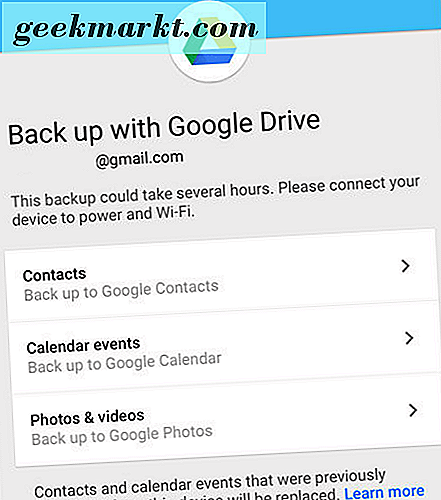
Sinkronkan kontak Anda dengan Google
Melihat saat Anda beralih ke Android, Anda akan memerlukan akun Google jika Anda belum memilikinya. Jadi, daftarlah jika Anda tidak memilikinya kemudian lakukan ini:
- Arahkan ke Mail, Kontak, dan Kalender di iPhone Anda.
- Tekan Tambah Akun dan tambahkan akun Gmail Anda.
- Pilih untuk menyelaraskan Kontak dan kemudian hal lain yang ingin Anda salin.
- Masuk ke ponsel Android Anda menggunakan akun Gmail yang sama. Google akan secara otomatis mengunduh semua kontak dan data ke telepon baru Anda.
Ini adalah cara termudah untuk menyinkronkan kontak dan data antara iPhone dan Android. Anda juga dapat menyertakan media, gambar, video, MP3 dan file lain juga.
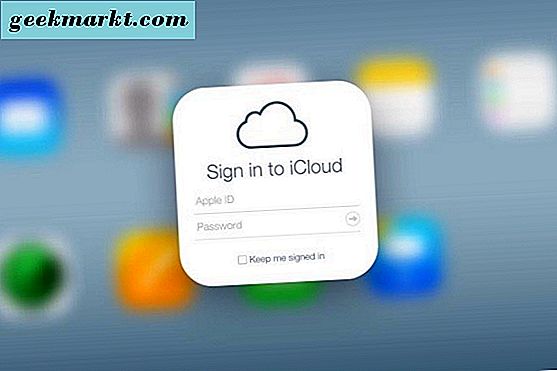
Gunakan iCloud untuk mentransfer kontak antara iPhone ke Android
Jika Anda lebih nyaman menggunakan iCloud untuk mentransfer data Anda, Anda dapat menggunakannya untuk mentransfer kontak dan data dari iPhone ke Android. Ini sedikit lebih terlibat daripada menyinkronkan dengan Google, tetapi jika Anda lebih suka bekerja dengan iCloud atau sudah memiliki kontak Anda yang dicadangkan di sana, ini akan berfungsi.
- Arahkan ke Pengaturan, Mail, Kontak, dan Kalender di iPhone Anda.
- Pilih Akun dan iCloud.
- Alihkan Kontak ke aktif jika belum mencadangkan kontak Anda ke iCloud.
- Navigasikan ke com di PC Anda dan masuk.
- Pilih Kontak dan klik ikon roda gigi pengaturan di kiri bawah.
- Pilih semua dan Ekspor vCard.
- Arahkan ke Gmail dan masuk.
- Pilih Kontak dan Lainnya.
- Pilih Impor dan pilih file vCard yang baru saja Anda unduh.
Google sekarang harus mengimpor semua kontak dari vCard ke kontak Google Anda yang akan disinkronkan dengan ponsel Android Anda. Jika Anda memiliki daftar kontak yang berantakan, pilih 'Cari dan Gabung Duplikat' di Gmail untuk merapikan sedikit.
Anda juga dapat mengunggah vCard secara manual atau mengirimkannya ke email Anda sendiri dan membuka surat di ponsel Android Anda. Anda kemudian memiliki opsi untuk mengimpor vCard yang akan mentransfer semua kontak di dalamnya. Ini bekerja dengan baik di mana pun Anda memutuskan untuk mengimpor.
Gunakan iTunes untuk mentransfer kontak antara iPhone ke Android
Jika Anda beralih dari iPhone ke Android, Anda mungkin juga akan mengucapkan selamat tinggal pada iTunes kecuali Anda menggunakan dan menyimpan perangkat Apple yang lain. Meskipun Anda masih memilikinya, mari sambungkan ke Google dan sinkronkan kontak Anda di antara keduanya.
- Luncurkan iTunes di PC Anda.
- Hubungkan iPhone Anda ke PC.
- Pilih iPhone dari menu iTunes.
- Pilih tab Info dan centang "Sinkronkan Kontak Dengan".
- Pilih "Google Kontak" dan masukkan nama pengguna dan kata sandi akun Google Anda.
- Masuk ke ponsel Android Anda dengan akun Google yang sama dan secara otomatis akan mengunduh semua informasi kontak Anda.
Metode ini bekerja sangat baik mengingat Anda pada dasarnya menghubungkan dua pesaing besar satu sama lain dan mengharapkan mereka bekerja sama. Untungnya, untuk kepentingan pengguna mereka, mereka melakukannya dengan baik. Bergantung pada seberapa besar daftar kontak Anda, metode ini memerlukan waktu kurang dari lima menit dan harus berjalan lancar.
Mentransfer file lain antara iPhone ke Android
Sekarang Anda telah mentransfer semua kontak Anda di antara ponsel, Anda juga mungkin ingin mentransfer file lain seperti musik dan film. Anda tidak dapat mentransfer game dan aplikasi antar perangkat meskipun kedua bahasa pemrograman iOS dan Android sangat berbeda. Anda harus menemukan versi Android dari sebagian besar aplikasi dan alternatif yang layak jika versi Android tidak ada.
Mentransfer media antara iPhone dan Android sederhana menggunakan PC.
- Hubungkan iPhone Anda ke PC menggunakan kabel USB.
- Arahkan ke folder DCIM dan seret file Anda ke PC
- Atau pilih Impor gambar dan video dan lakukan dengan cara itu.
- Pasang ponsel Android Anda ke PC Anda menggunakan kabel USB.
- Tarik dan lepaskan file dari PC ke telepon.
Anda juga dapat menggunakan Google Drive, OneDrive, DropBox, atau penyimpanan cloud lainnya untuk mencapai tujuan yang sama. Cukup instal aplikasi untuk layanan cloud di masing-masing ponsel dan masuk ke keduanya. Kembali iPhone Anda ke cloud dan kemudian sinkronkan Android Anda dengan penyimpanan. Dibutuhkan waktu lebih lama tetapi juga berfungsi dengan baik.
Anda juga dapat mengimpor musik dengan cara ini, tetapi jika Anda membeli sebagian besar musik dari iTunes, Anda mungkin perlu menggunakan Google Play Music Manager dengan iTunes untuk membagikannya di antara kedua platform tersebut. Panduan ini dari PC Advisor mencakup hal-hal yang sangat detail dan patut dibaca.
Hal-hal telah datang jauh selama beberapa tahun terakhir. Mengganti sistem operasi biasanya merepotkan dan melelahkan. Sekarang sebagian besar sudah diurus untuk kita. Google Sync sangat baik dalam menjaga kontak Anda tetap aman dan dapat digunakan untuk berbagi data dengan cepat. iCloud melakukan banyak hal yang sama, jadi untuk sekali ini, Anda benar-benar dimanjakan dengan pilihan!